vue3 + elemenplus реализует панель навигации
Предисловие
Недавно я хочу создать музыкальный сайт. Он разделен на сторону управления и сторону клиента. Запишите процесс разработки здесь. Я надеюсь, что каждый сможет меня поправить.
Сделайте это сегодняПанель навигации。Прежде чем начать статью, создайте несколько новых папок.,Используется для хранения нашего кода некоторое время. (создано использоватьvite).
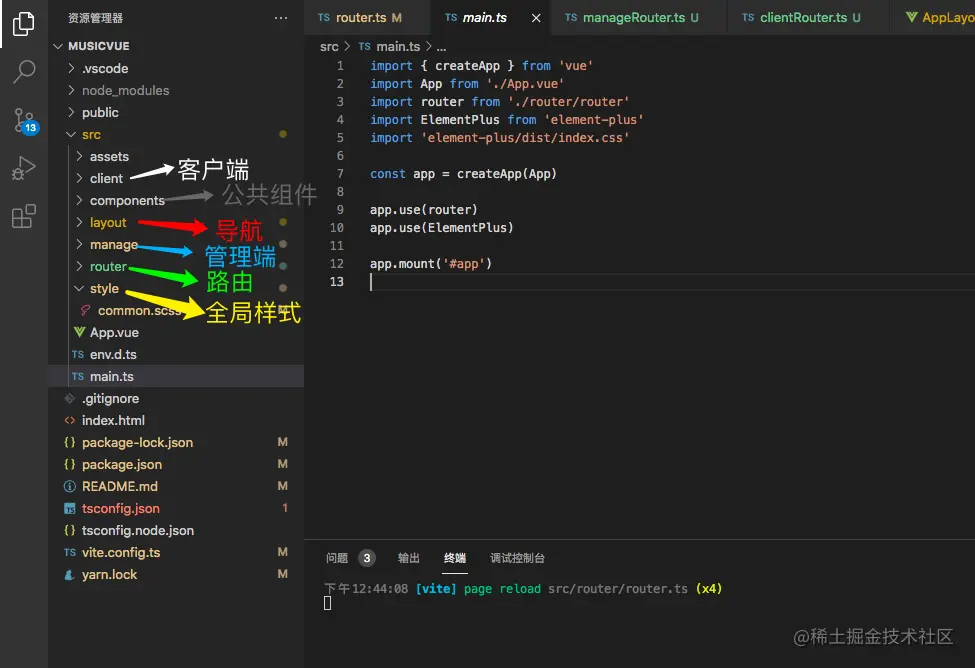
vueRouter
В этой статье я сосредоточусь только на том, как это реализовать, и добавлю некоторые дополнительные сведения о vueRouter. Прежде всего, если вы хотите реализовать панель навигации, вам нужна поддержка маршрутизации.
Установить
# Установитьмаршрутизация
yarn add vue-router@4копироватькодСоздайте новый файл маршрутизатора
Оставьте пока это здесь, позже мы изменим.
// /src/router/router.ts
// представлять vue-router
import { createRouter, createWebHistory, RouteRecordRaw } from 'vue-router'
const routes: RouteRecordRaw[] = [
{
path: '/',
name: 'Login',
component: () => import('@/client/login/Login.vue'), // Уведомлениездесьхотетьприноситьначальство Суффикс файла .vue
},
]
// createRouter создает маршрут
const router = createRouter({
history: createWebHistory(),
routes,
})
// Наконец экспорт. Модульный подход es6
export default routerкопироватькодМонтируем в main.js
Подключите маршрутизатор к приложению, и его можно будет использовать по всему миру.
import { createApp } from 'vue'
import App from './App.vue'
import router from './router/router'
const app = createApp(App)
app.use(router)
app.mount('#app')копироватькодИзмените файл маршрутизатора
существоватьrouterСоздайте новый в папкеclientRouter.ts(jsФайлы также могут быть)иmanageRouter.tsХранить отдельно Сторона управленияиклиентизмаршрутизация配置。а затем привести кrouter.tsсередина。
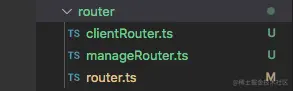
Поскольку компоненты еще не написаны, сначала они все пусты. Не забудьте их экспортировать.
manageRouter
const manageRouter = // Сторона управления
{
}
export default manageRouterкопироватькодclientRouter
const clientRouter = {
}
export default clientRouter;копироватькодrouter
import { createRouter, createWebHistory, RouteRecordRaw } from 'vue-router'
import clientRouter from './clientRouter'
import manageRouter from './manageRouter'
/**
* 1. Потому что мы разделеныклиенти Сторона управлениядве части,только Сторона управления需хотеть有Layoutнавигация Поэтому следующее управление маршрутизатором разделено.
* 2. При ссылке на структуру суффикс здесь должен быть приносить на vue. Потому что ts знает, как найти файлы .vue по умолчанию.
*
*/
const routes: RouteRecordRaw[] = [
// Сторона управления
manageRouter,
// клиент
clientRouter,
]
const router = createRouter({
// режим маршрутизации
history: createWebHistory(),
routes,})
export default routerкопироватькодelementplus
URL-адрес:✈️
Установить
// NPM
npm install element-plus --save
// Yarn
yarn add element-plus
// pnpm
pnpm install element-plusкопироватькодмонтирование main.ts
app.use(ElementPlus)
import { createApp } from 'vue'
import App from './App.vue'
import router from './router/router'
// ElementPlus и Что CSS-файл
import ElementPlus from 'element-plus'
import 'element-plus/dist/index.css'
const app = createApp(App)
app.use(router)
app.use(ElementPlus)
app.mount('#app')копироватькодДавайте посмотрим на официальную документацию. Мы хотим добиться следующего макета.
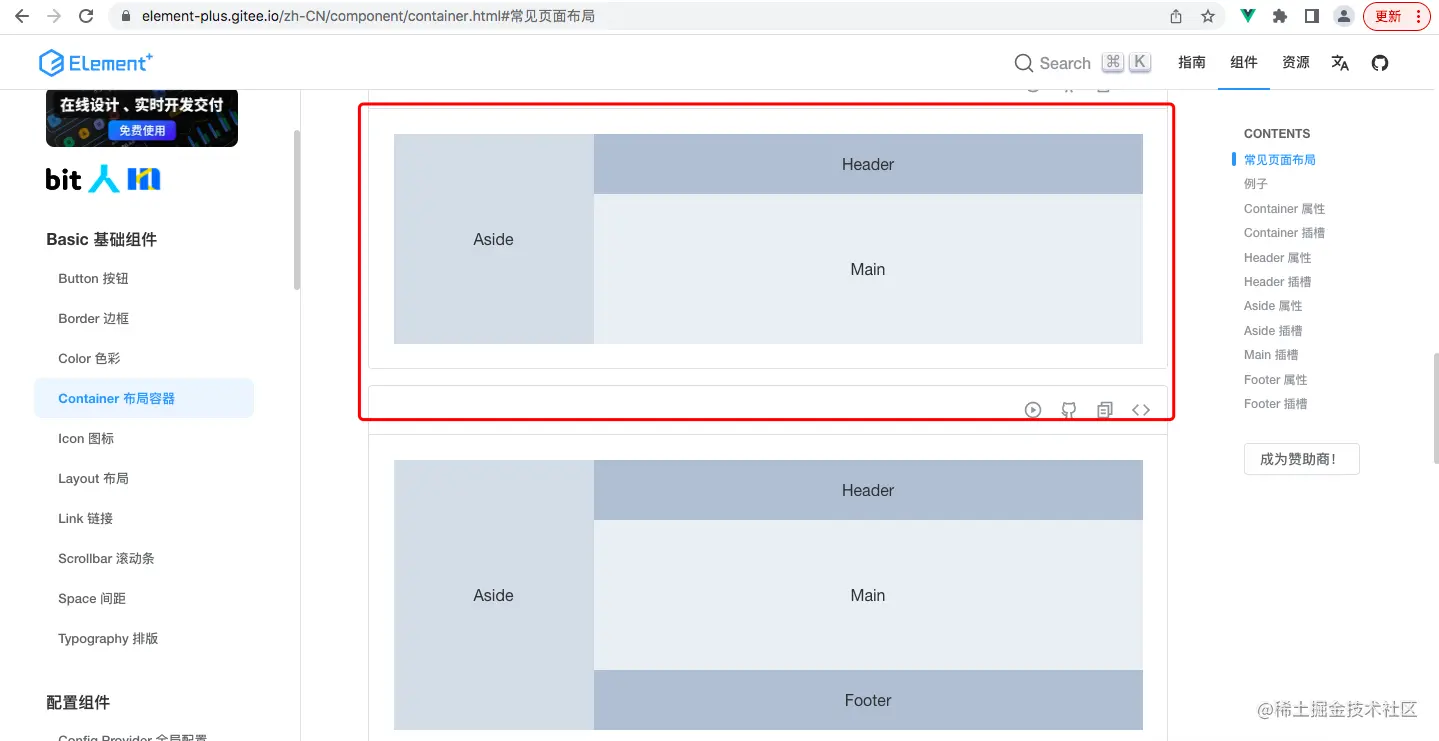
Новый файл
Создано выше layout Новое в папке AppLayout.vue。Во-первых, сначала поместите контент официального сайта.копироватьприезжать。Затем добавьте немного цвета фона。
- el-aside — это боковая панель. el-header — это положение заголовка навигации. el-main — это основная область отображения, ее содержимое должно меняться в соответствии с изменениями маршрута.
<script lang="ts" setup>здесьlang="ts"представлятьиспользоватьиспользоватьtsграмматика。setup是一个新изграмматика糖。setupЭтот параметр доступен до создания компонента,propsВыполняется после анализа и представляет собой комбинированный тип. API вход. Подробную статью выложу позже.<style scoped lang="scss">для всех Vue компоненты,只хотеть设置了<style scoped></style>,Vue сгенерирует уникальное значение данных для компонента. Как показано ниже:
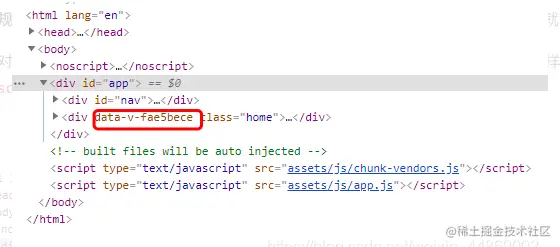
<template>
<div class="common-layout">
<el-container class="container">
<el-aside class="aside">
<AppMenu/>
</el-aside>
<el-container>
<el-header class="header">Header</el-header>
<el-main class="main"><router-view/></el-main>
</el-container>
</el-container>
</div>
</template>
<script lang="ts" setup >
import AppMenu from '@/components/AppMenu.vue';
</script>
<style scoped lang="scss">
.container{
.aside{
background: #797979;
width:230px;
}
.header{
background: #a1e9d2;
height:80px;
}
.main{
}
}
</style>копироватькодДобавить маршрутизатор
Только что у нашего ManageRouter нет содержимого конфигурации.
- представлятьнаш
AppLayoutкомпоненты,Сделайте это как самую внешнюю навигацию. - Другие страницы в разделе управления помещаются в дочерние элементы.
- childrenсерединакомпонентыиз引用и
AppLayoutкомпонентыиз引用都记得хотеть добавить суффикс.vue - Постройте это снова Home.vue и UserManage.vue здесь Чтобы прочитать «Эффект», сначала можно написать что-нибудь небрежно.
import AppLayout from '@/layout/AppLayout.vue'
const manageRouter = // Сторона управления
{
path:'/manage',
component : AppLayout,
children:[
{
path:'',
name:'home',
component:()=>import('@/manage/Home/Home.vue')
},
{
path:'/user',
имя: «Управление пользователями»,
component:()=>import('@/manage/UserManage/UserManage.vue')
}
]
}
export default manageRouterкопироватькод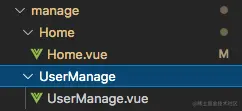
Home
<template>
home
</template>
<script lang="ts" setup >
</script>
<style scoped lang="scss">
</style>копироватькодUserManage
<template>
Управление пользователями
</template>
<script lang="ts" setup >
</script>
<style scoped lang="scss">
</style>копироватькодТогда взгляните на текущий Эффект,http://localhost:3000/manage (Обратите внимание на порт, который вы запускаете).
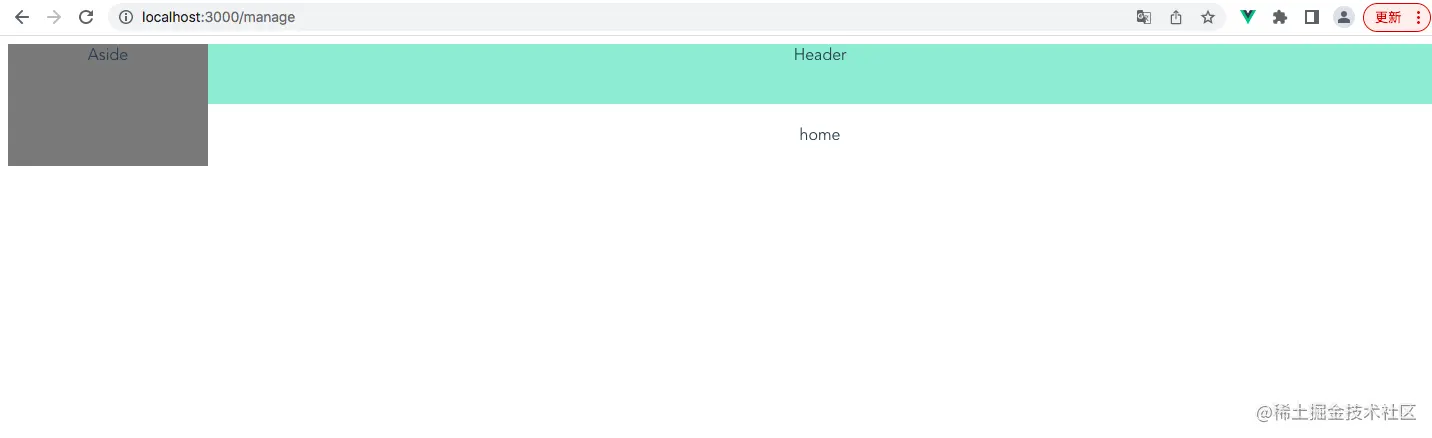
Вы можете обнаружить, что не только есть поля, но и высота не равна 100%. Давайте изменим стиль ниже.
Изменить стиль
Установитьsass
# sass
// общая ситуация Установить
yarn global add sass
npm install -g sass
// Удалить соответствующий пакет
npm install sass sass-loader --save-devкопироватькодСоздайте новый файл глобального стиля.
первый вstyleНовое в папкеcommon.scss
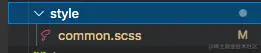
// Удалить поля
*{
margin:0;
padding: 0;
}копироватькодпредставлять
В файле приложения есть этот файл стиля.
@import './style/common.scss';копироватькод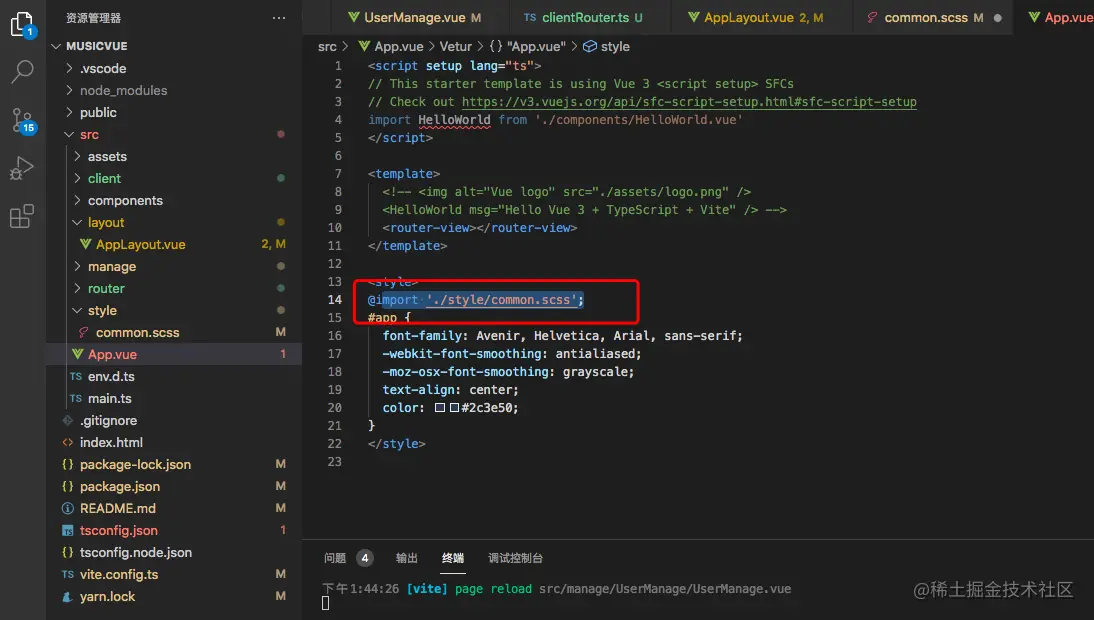
Эффект
Если поля удалены следующим образом, это означает, что наш глобальный файл стиля положения работает.
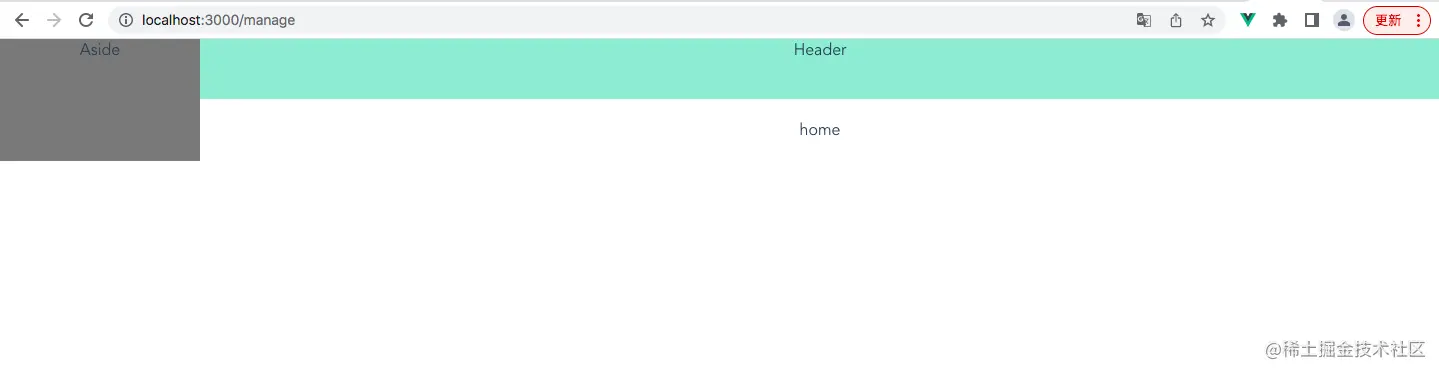
Изменить высоту
Если мы хотим изменить высоту стороны, нам нужно установить его родительский элемент и родительский элемент родительского элемента на 100%. Но с появлением вх необходимости этого делать нет.
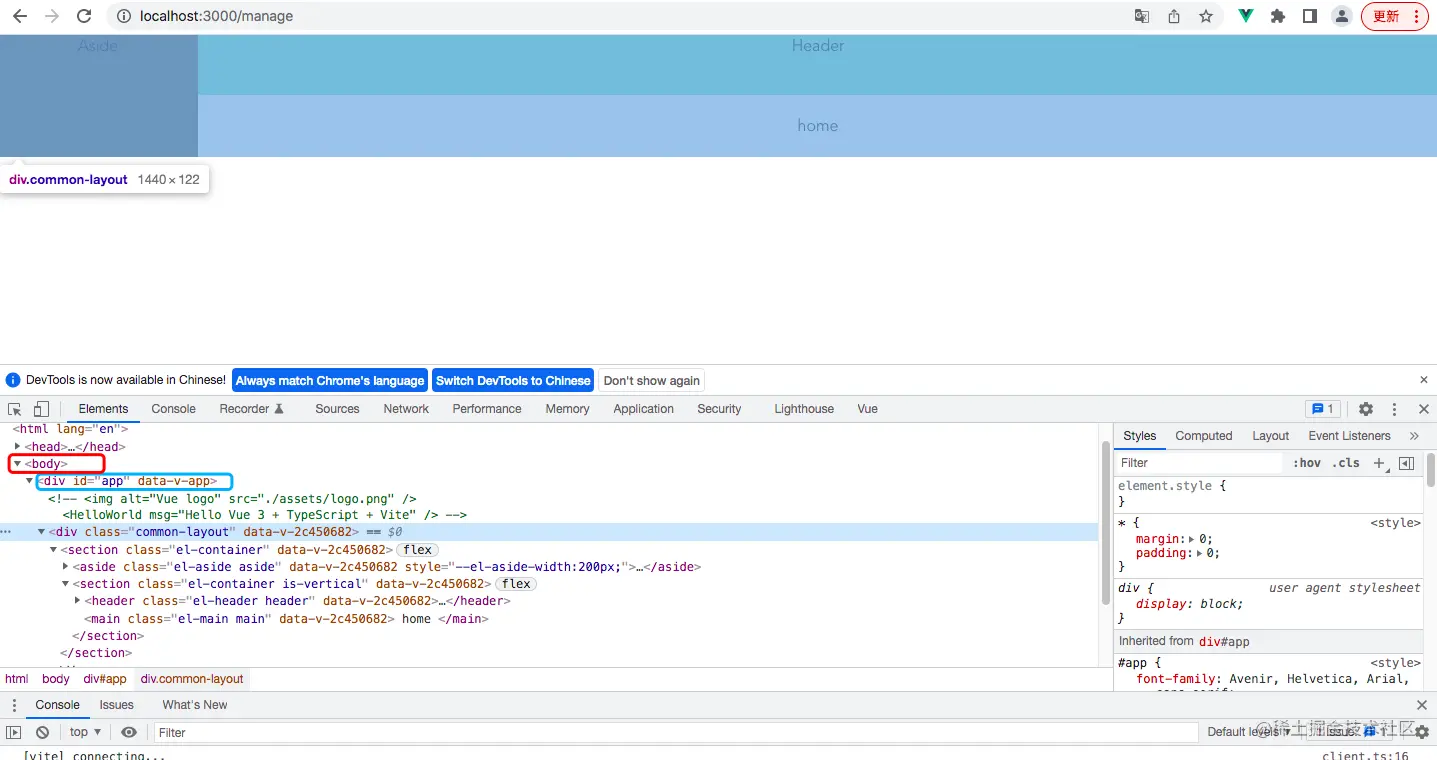
Добавьте один в контейнер height: 100vh;
.контейнер{
высота: 100вх;
.в сторону{
фон: #797979;
}
.header{
фон: #a1e9d2;
высота: 80 пикселей;
}
.основной{
}
}
скопировать кодДобавить меню
Давайте сначала посмотрим на Эффект
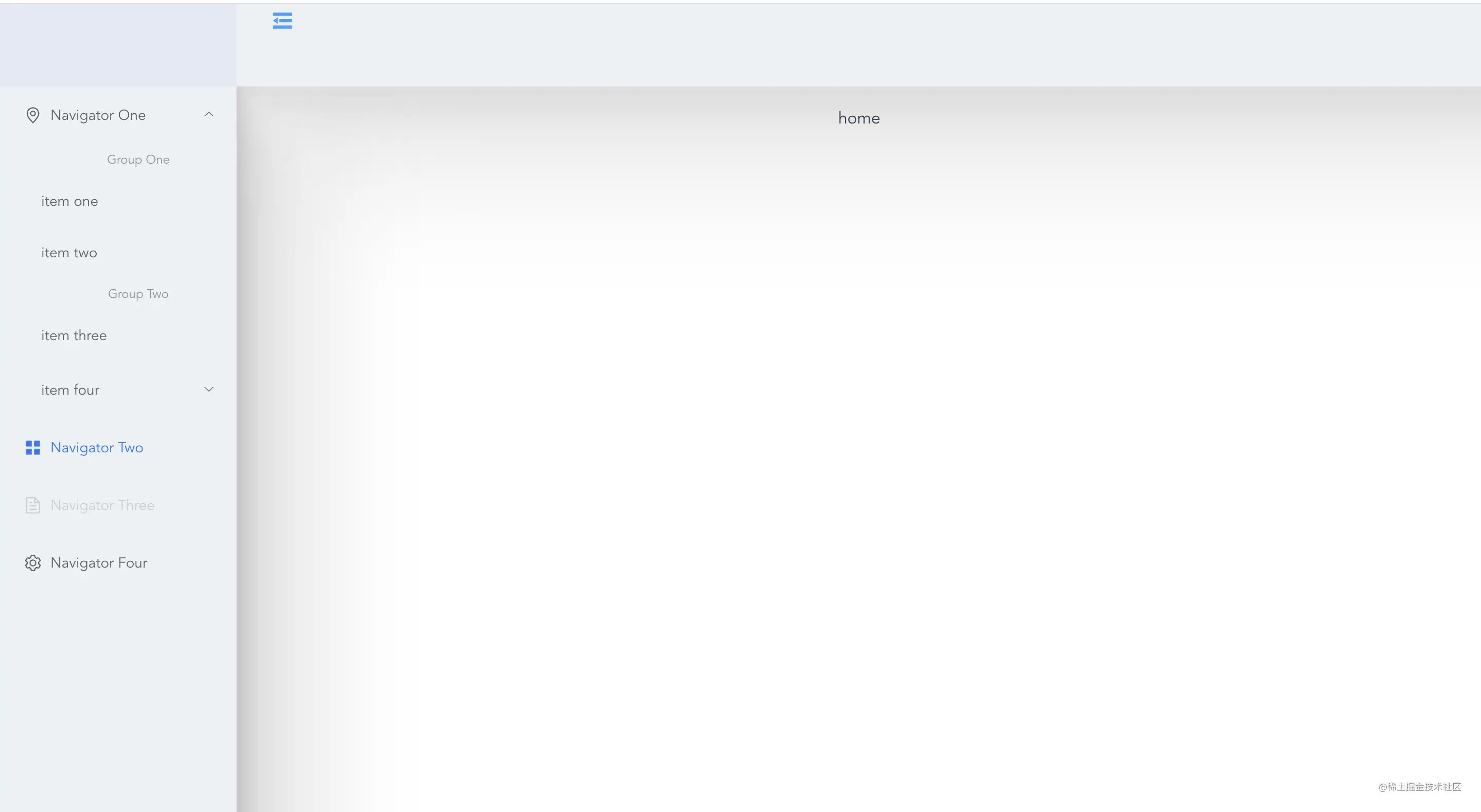
Взяв меню как компонент, мы создаем новое под компонентами. AppMenu.vue
AppMenu.vueкомпоненты
- Оставьте место для вашего логотипа
- Используйте эл-меню
свойство | использовать |
|---|---|
:collapse | В развернутом и свернутом меню используется значение, переданное родительским компонентом. |
:collapse-transition | Развернуть и свернуть анимацию Эффект |
@open | Развернуть указанное подменю |
@close | Свернуть указанное подменю |
background-color | Цвет фона меню |
text-color | цвет текста |
active-text-color | цвет текста в выбранном состоянии |
router | Включить ли режим vue-router. Включение этого режима будет использовать индекс в качестве пути для перехода по маршруту при активации навигации. |
const props = defineProps(['isCollapse'])Значение, переданное родительским компонентомisCollapsemin-height: calc(100vh - 80px);Минимальная высота меню удалена.logoвысота цели
<template>
<div class="logo">
</div>
<el-menu
default-active="2"
:collapse="props.isCollapse"
:collapse-transition="false"
@open="handleOpen"
@close="handleClose"
background-color="#ebf1f5"
text-color="#606266"
active-text-color="#2F74FF"
class="menu"
router
>
<el-sub-menu index="1">
<template #title>
<el-icon><location /></el-icon>
<span>Navigator One</span>
</template>
<el-menu-item-group>
<template #title><span>Group One</span></template>
<el-menu-item index="1-1">item one</el-menu-item>
<el-menu-item index="1-2">item two</el-menu-item>
</el-menu-item-group>
<el-menu-item-group title="Group Two">
<el-menu-item index="1-3">item three</el-menu-item>
</el-menu-item-group>
<el-sub-menu index="1-4">
<template #title><span>item four</span></template>
<el-menu-item index="1-4-1">item one</el-menu-item>
</el-sub-menu>
</el-sub-menu>
<el-menu-item index="2">
<el-icon><icon-menu /></el-icon>
<template #title>Navigator Two</template>
</el-menu-item>
<el-menu-item index="3" disabled>
<el-icon><document /></el-icon>
<template #title>Navigator Three</template>
</el-menu-item>
<el-menu-item index="4">
<el-icon><setting /></el-icon>
<template #title>Navigator Four</template>
</el-menu-item>
</el-menu>
</template>
<script lang="ts" setup>
import { ref } from 'vue'
import {
Document,
Menu as IconMenu,
Location,
Setting,
} from '@element-plus/icons-vue'
const props = defineProps(['isCollapse'])
const handleOpen = (key: string, keyPath: string[]) => {
console.log(key, keyPath)
}
const handleClose = (key: string, keyPath: string[]) => {
console.log(key, keyPath)
}
</script>
<style>
.logo{
height:80px;
background: #e1eaf4;
}
.menu{
min-height: calc(100vh - 80px);
}
</style>копироватькодКомпонент AppMenu, на который ссылается AppLayout.
- Используйте тернарный оператор для передачиisCollapseДавать
el-asideразная ширина:style="{'width':(isCollapse?'63px':'230px')}" - Используйте компонент AppMenu и передайте isCollapse дочернему компоненту.
- Вам необходимо использовать метод ref для значения isCollapse, чтобы это значение можно было динамически отображать.
- toggle Метод, используемый для изменения значения isCollapse. И после обработки по ссылке isCollapse требует
.valueТолько тогда мы сможем действительно получить ценность - Добавлен теневой эффект в Sideиheader в стиле. здесь推荐一个阴影код生成URL-адресshadows.brumm.af/
<template>
<div class="common-layout">
<el-container class="container">
<el-aside class="aside" :style="{'width':(isCollapse?'63px':'230px')}">
<AppMenu :isCollapse="isCollapse"/>
</el-aside>
<el-container>
<el-header class="header">
<el-row>
<el-col :span="1">
<!-- el-icon size:number -->
<el-button type="text" @click="toggle"><el-icon :size="25"><fold /></el-icon></el-button>
</el-col>
</el-row>
</el-header>
<el-main class="main"><router-view/></el-main>
</el-container>
</el-container>
</div>
</template>
<script lang="ts" setup>
import AppMenu from '@/components/AppMenu.vue';
import {ref} from 'vue'
import {Fold} from '@element-plus/icons-vue';
let isCollapse= ref(false)
const toggle = ():void=>{
isCollapse.value = !isCollapse.value
}
</script>
<style scoped lang="scss">
.container{
height: 100vh;
.aside{
overflow: hidden;
box-shadow:2.8px 2.8px 2.2px rgba(0, 0, 0, 0.02),
6.7px 6.7px 5.3px rgba(0, 0, 0, 0.028),
12.5px 12.5px 10px rgba(0, 0, 0, 0.035),
22.3px 22.3px 17.9px rgba(0, 0, 0, 0.042),
41.8px 41.8px 33.4px rgba(0, 0, 0, 0.05),
100px 100px 80px rgba(0, 0, 0, 0.07);
}
.header{
background:#ebf1f5;
height:80px;
box-shadow:
8.7px 9.2px 2.6px rgba(0, 0, 0, 0.023),
18.5px 19.6px 6.3px rgba(0, 0, 0, 0.025),
29.9px 31.7px 11.9px rgba(0, 0, 0, 0.024),
44.2px 46.8px 21.2px rgba(0, 0, 0, 0.023),
64.1px 67.9px 39.7px rgba(0, 0, 0, 0.028),
100px 106px 95px rgba(0, 0, 0, 0.07)
;
}
.main{
}
}
</style>копироватькодДинамически отображаемая навигация
Метод маршрутизации: маршрутизация Хаси
В файле router.ts измените его на Hash-маршрутизацию при создании маршрута.
const router = createRouter({
// режим маршрутизации
history: createWebHashHistory(),
routes,})копироватькодhash
Как использовать его в vue
createWebHashHistory()копироватькодВыяснить
Хэш-маршрутизация помечается знаком #, который имеет то же значение, что и # в CSS. Хэш также называется точкой привязки, которая используется для позиционирования страницы, чтобы элемент, соответствующий идентификатору, мог отображаться в видимой области (например, при возврате наверх).
history
Появление истории призвано исправить некоторые недостатки хеша.
Как использовать его в vue
createWebHistory()копироватькодпреимущество
- Хэш-маршрутизация изначально использовалась для опорных точек, но теперь, когда она используется для навигации, опорные точки использовать нельзя.
- Хэш передает параметры на основе URL-адреса, который имеет ограничение по размеру, тогда как режим истории может не только помещать параметры в URL-адрес, но и сохранять данные в определенном объекте.
Изменить файл роутера
import AppLayout from '@/layout/AppLayout.vue'
import { RouterView } from 'vue-router'
const manageRouter = // Сторона управления
{
path:'/manage',
component : AppLayout,
children:[
{
path:'/',
name:'home',
component:RouterView,
meta: { title: 'первая страница', icon: 'Fold' },
},
{
path:'/user',
имя: «Управление пользователями»,
component:RouterView,
children:[
{
path:'blacklist',
имя: «Управление черным списком»,
component:()=>import('@/manage/UserManage/BlackList/BlackList.vue'),
}
]
},
{
path:'/dashboard',
имя: «Данные Канбан»,
component:RouterView,
children:[
{
path:'pv',
имя:'Просмотры',
component:()=>import('@/manage/DashBoard/PV/PV.vue'),}
]
}
]
}
export default manageRouterкопироватькод1. RouterView:
Как показано ниже, соответствующей страницы для навигации по управлению пользователями нет. Таким образом, мы можем использовать RouterView в качестве значения компонента.
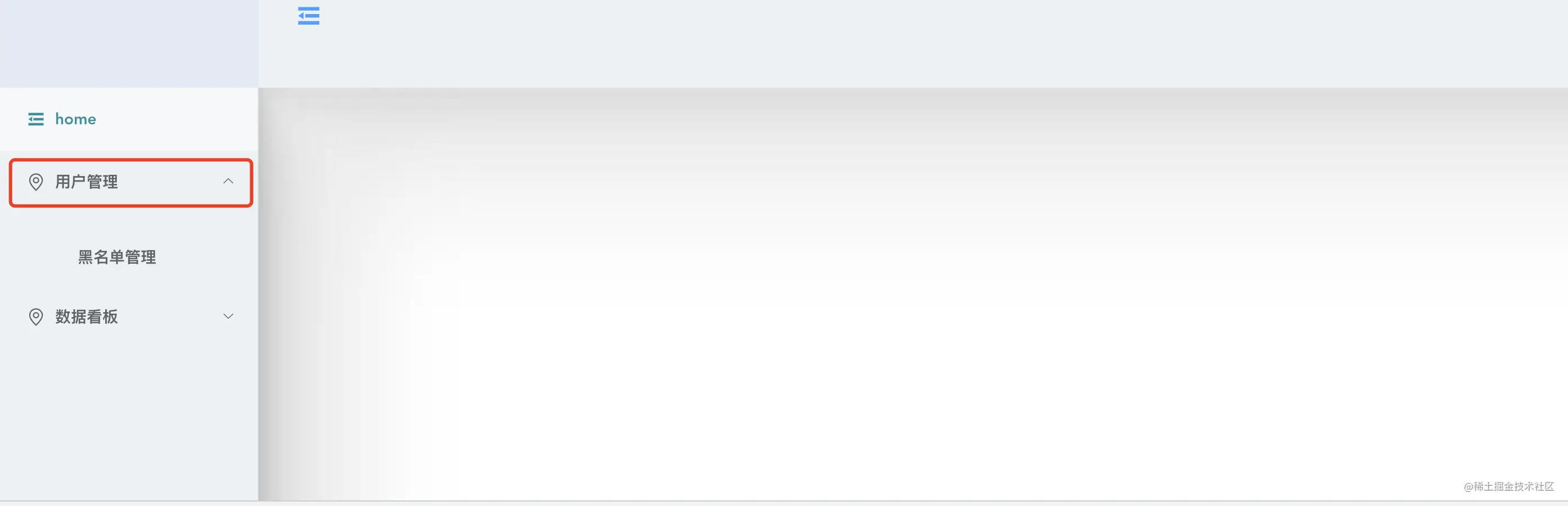
2. Вторичное меню:
Уведомление , Вторичное менюизpathНетиспользовать /。начальство面引用изкомпоненты没有из话,По желанию вы можете создать два новых. Мы здесь только для того, чтобы посмотреть «Эффект».
<template>
Pv
</template>
<script lang="ts" setup >
</script>
<style scoped lang="scss">
</style>копироватькодМеню первого уровня
ВоляmanageRouterпредставлять
Напишите наше ManageRouterпредложение перед,В компоненте AppMenu,Как пройти необходимые данные.
import manageRouter from '@/router/manageRouter'копироватькодОбход первых данных
первый в <template>середина遍历,из-за насразличать Сторона управленияиклиент所以существовать外面有一层 /manage,И мы,Панель навигациииз内容都是Чтоchildrenсерединаиз内容。所以遍历из是 manageRouter.children
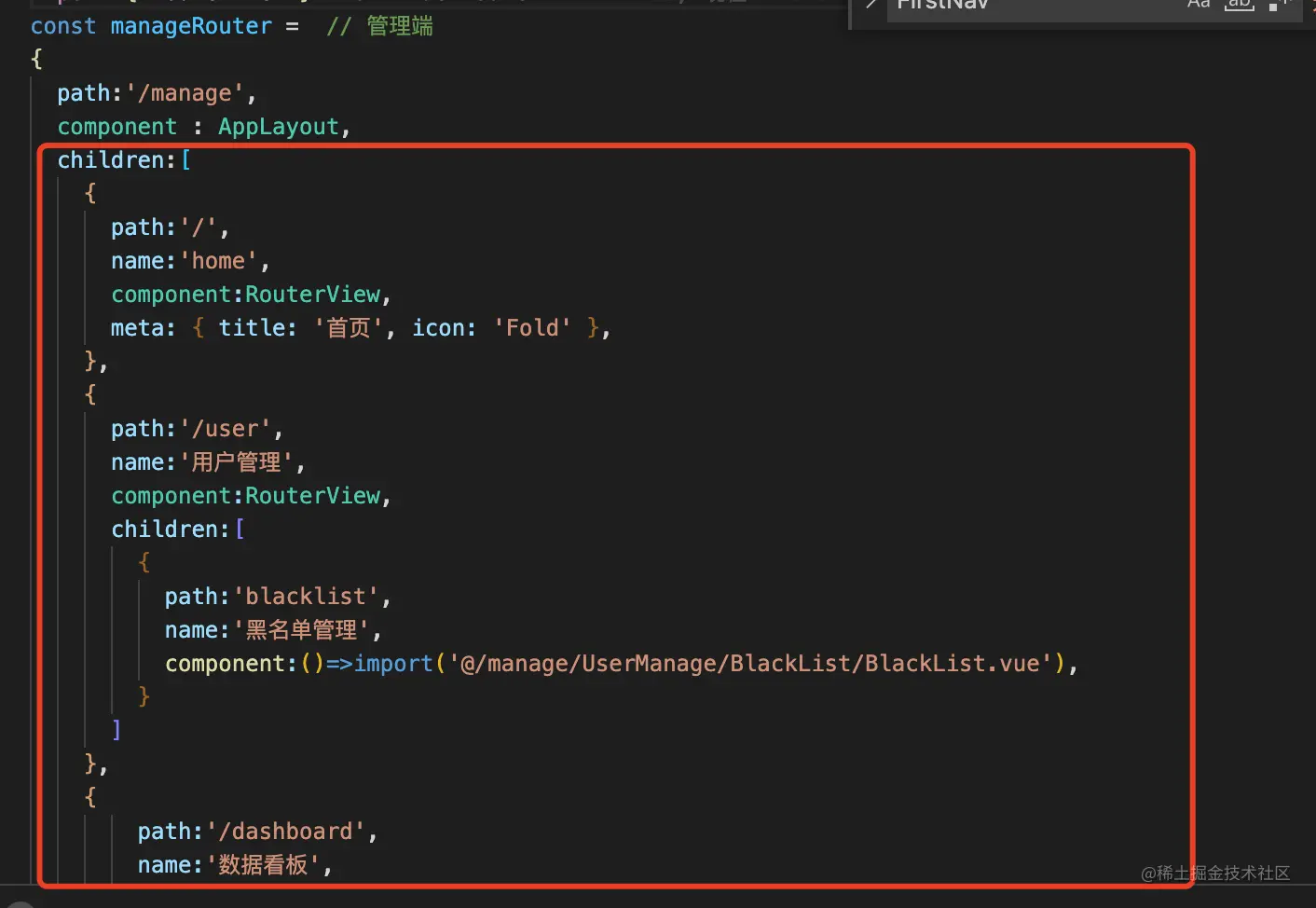
<el-menu
:collapse="props.isCollapse"
:collapse-transition="false"
@open="handleOpen"
@close="handleClose"
background-color="#ebf1f5"
text-color="#606266"
active-text-color="#2F74FF"
:unique-opened="true"
class="menu"
@select="handleSelect"
:default-active='selectKey'
router
>
<template v-for="(first,index) in manageRouter.children">
</template>
</el-menu>копироватькодРазличные панели навигации первого уровня
1.
Как показано на рисунке ниже, хотя домашняя страница и панель управления пользователями являются навигационными панелями первого уровня, они не совпадают. Домой соответствует страница, а управление пользователями используется только для расширения подменю.
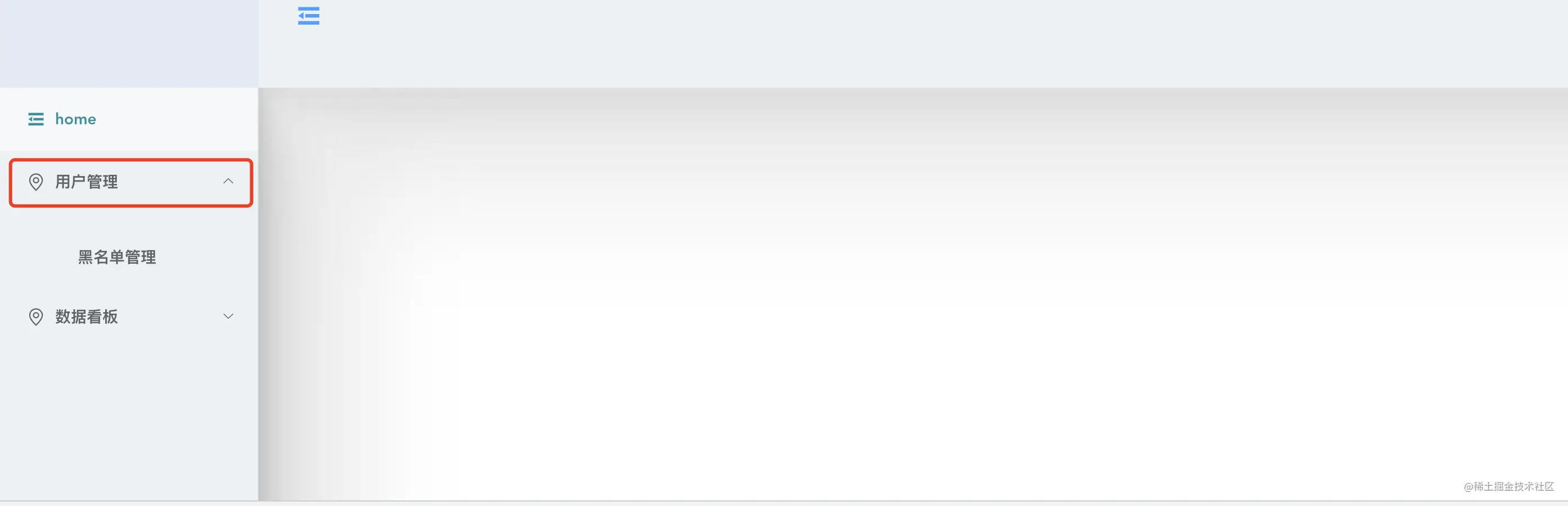
<template v-for="(first,index) in manageRouter.children">
<el-sub-menu :index="first.path" v-if="first.children" :key="index" >
</el-sub-menu>
<el-menu-item v-else :index="first.path" :key="'item'+index">
<span>{{first.name}}</span>
</el-menu-item>
</template> копироватькод2.
Используйте v-if здесь и v-else выносить суждение first.childrenБудь то пусторазличатьнавигация。
el-menu-item используется для домашних элементов без подменю, а el-sub-menu используется для элементов с подменю.
3. Уведомление :index Соответствует траектории прыжка.
Вторичное меню
<el-sub-menu :index="first.path" v-if="first.children" :key="index" >
<template v-if="first.children">
<el-menu-item-group v-for="(second,sec_index) in first.children" :key="sec_index">
<!--этот:index需хотеть Воляначальство级菜单измаршрутизация组合一起-->
<el-menu-item :index="first.path+'/'+second.path"><i class="el-icon-odometer" />
{{second.name}}
</el-menu-item>
</el-menu-item-group>
</template>
<template #title>
<span>{{first.name}}</span>
</template>
</el-sub-menu> копироватькодразличать
Управление пользователямии黑名单管理都существовать el-sub-menuсередина,也是需хотеть判断различать一下из。Управление пользователями Просто отобразите название заголовка напрямую。И управление черным списком,Его нужно пройти еще раз.
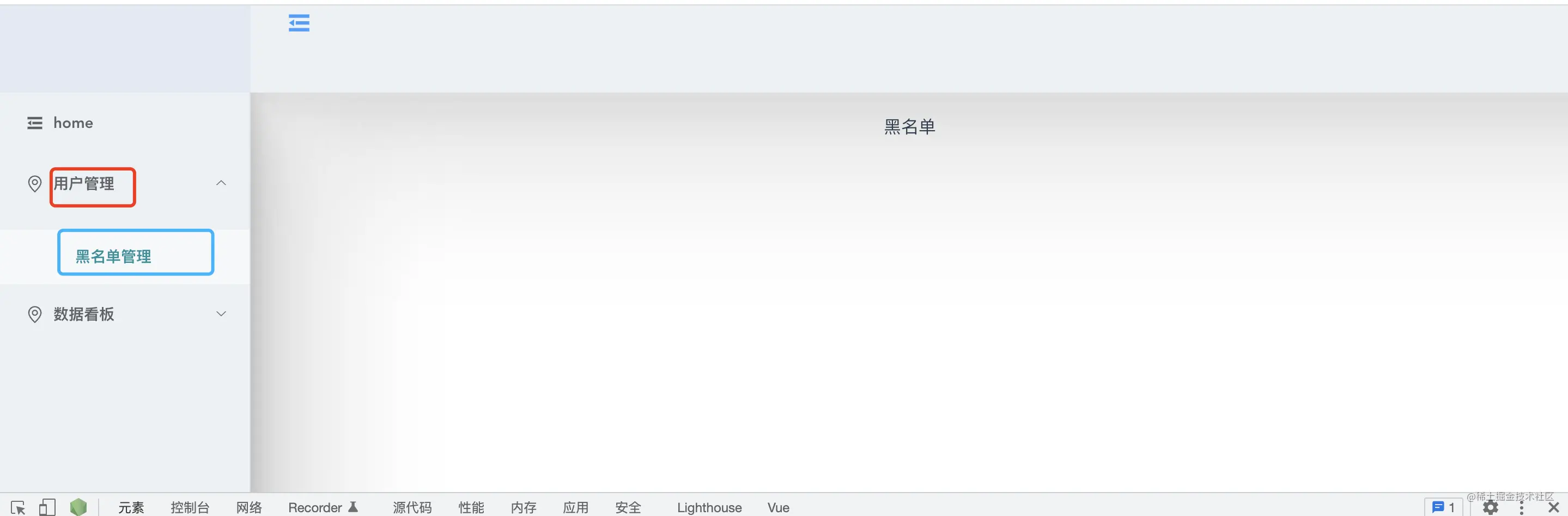
Выберите цвет фона
Добавить стиль
.menu .el-menu-item:hover {
background-color:#FFFFFF80;
}
.menu .el-menu-item.is-active{
background-color: #FFFFFF80!important;
color: #2f74ff !important;
}копироватькодИспользование значков
Поскольку значки тоже перемещаются, я попробовал несколько способов. Возможен следующий метод.
Смонтируйте значок глобально
main.ts
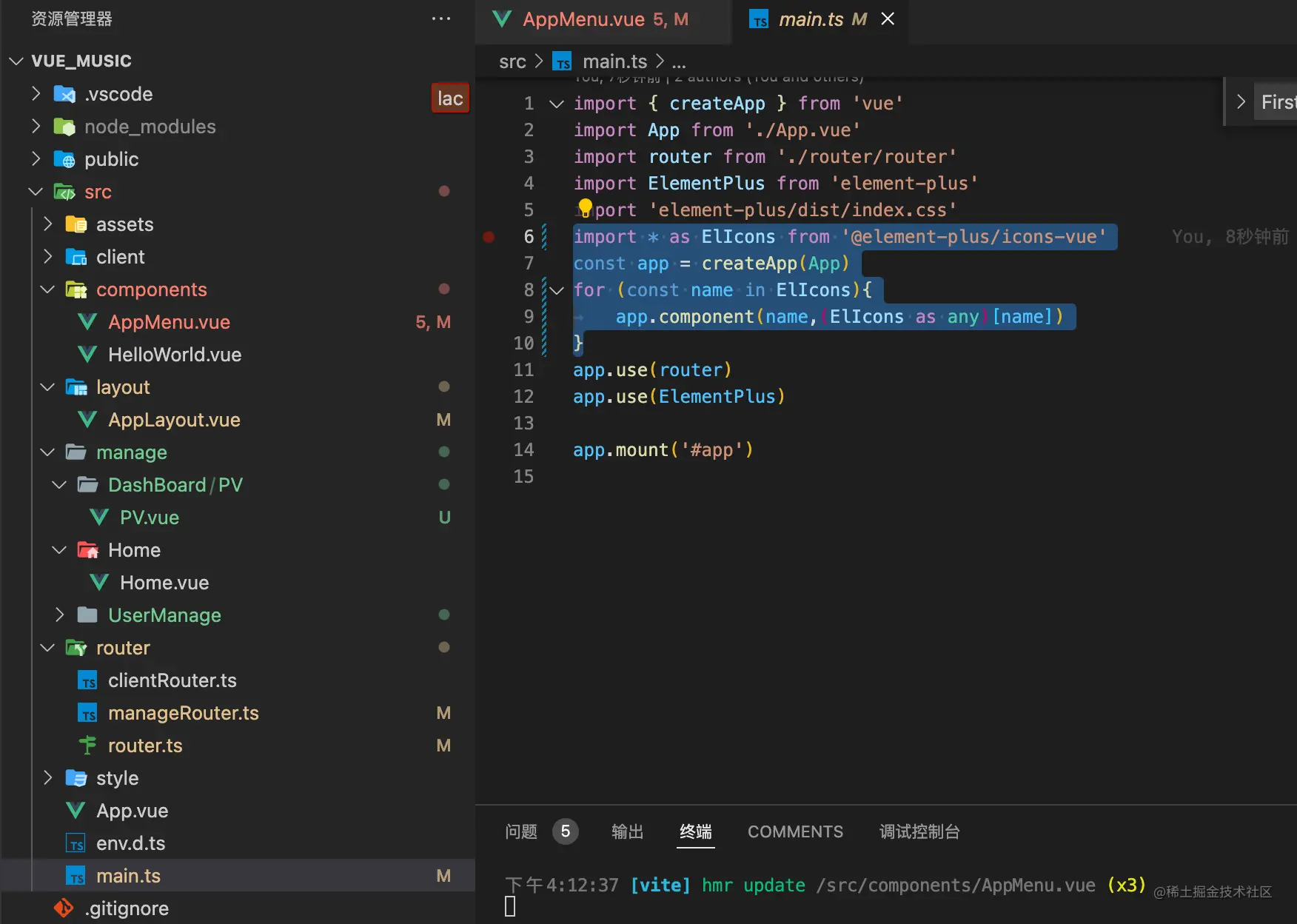
Добавлено в файл маршрутизации
существовать Добавлено в файл маршрутизации метаобъект, в котором хранятся значки.
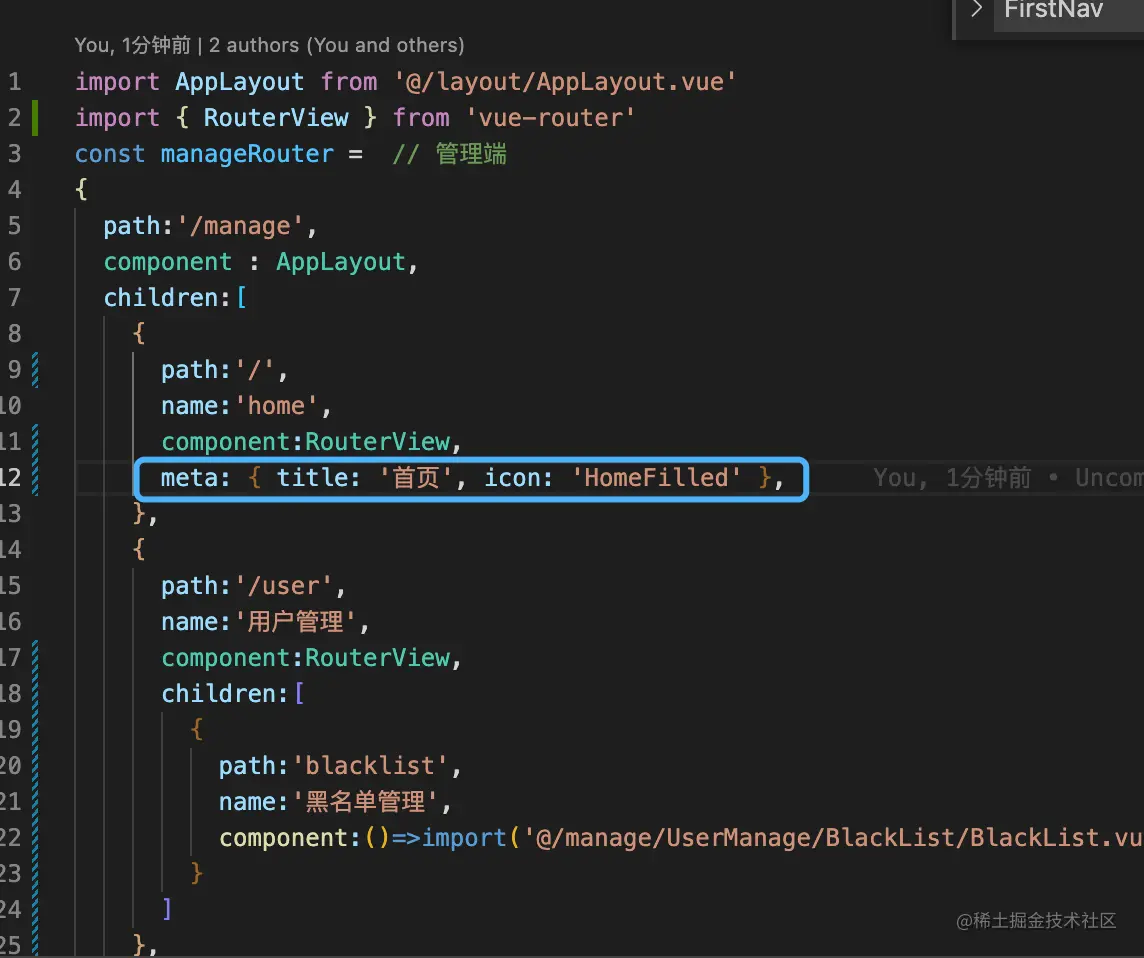
Этот HomeFilled соответствует названию значка официального документа.
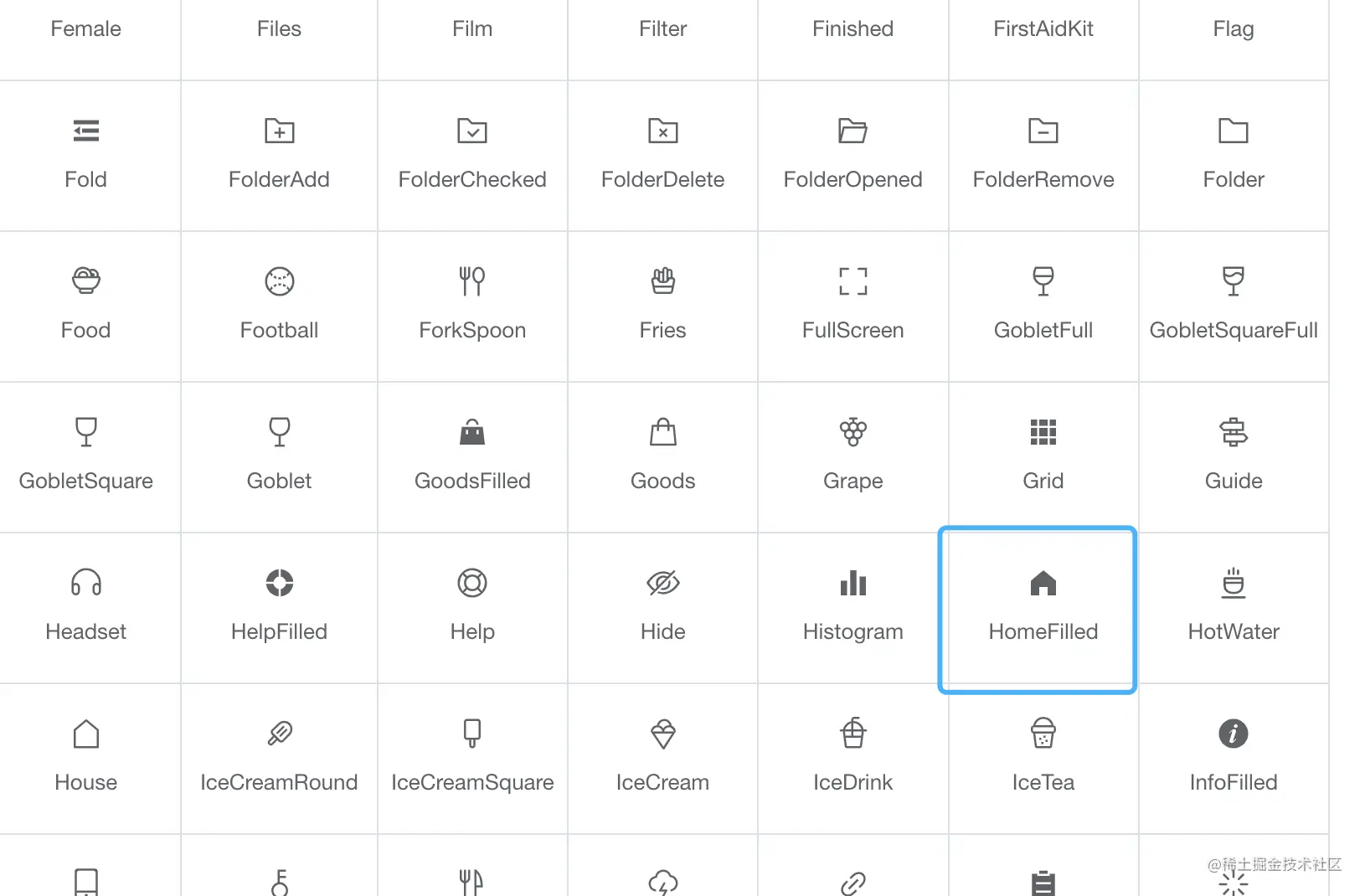
значок рендеринга
<el-icon><component :is="first.meta.icon"/></el-icon
Учебное пособие по Jetpack Compose для начинающих, базовые элементы управления и макет

Код js веб-страницы, фон частицы, код спецэффектов

【новый! Суперподробное】Полное руководство по свойствам компонентов Figma.

🎉Обязательно к прочтению новичкам: полное руководство по написанию мини-программ WeChat с использованием программного обеспечения Cursor.

[Забавный проект Docker] VoceChat — еще одно приложение для мгновенного чата (IM)! Может быть встроен в любую веб-страницу!

Как реализовать переход по странице в HTML (html переходит на указанную страницу)

Как решить проблему зависания и низкой скорости при установке зависимостей с помощью npm. Существуют ли доступные источники npm, которые могут решить эту проблему?

Серия From Zero to Fun: Uni-App WeChat Payment Practice WeChat авторизует вход в систему и украшает страницу заказа, создает интерфейс заказа и инициирует запрос заказа

Серия uni-app: uni.navigateЧтобы передать скачок значения

Апплет WeChat настраивает верхнюю панель навигации и адаптируется к различным моделям.

JS-время конвертации

Обеспечьте бесперебойную работу ChromeDriver 125: советы по решению проблемы chromedriver.exe не найдены

Поле комментария, щелчок мышью, специальные эффекты, js-код

Объект массива перемещения объекта JS

Как открыть разрешение на позиционирование апплета WeChat_Как использовать WeChat для определения местонахождения друзей

Я даю вам два набора из 18 простых в использовании фонов холста Power BI, так что вам больше не придется возиться с цветами!

Получить текущее время в js_Как динамически отображать дату и время в js

Вам необходимо изучить сочетания клавиш vsCode для форматирования и организации кода, чтобы вам больше не приходилось настраивать формат вручную.

У ChatGPT большое обновление. Всего за 45 минут пресс-конференция показывает, что OpenAI сделал еще один шаг вперед.

Copilot облачной разработки — упрощение разработки

Микросборка xChatGPT с низким кодом, создание апплета чат-бота с искусственным интеллектом за пять шагов

CUDA Out of Memory: идеальное решение проблемы нехватки памяти CUDA

Анализ кластеризации отдельных ячеек, который должен освоить каждый&MarkerгенетическийВизуализация

vLLM: мощный инструмент для ускорения вывода ИИ

CodeGeeX: мощный инструмент генерации кода искусственного интеллекта, который можно использовать бесплатно в дополнение к второму пилоту.

Машинное обучение Реальный бой LightGBM + настройка параметров случайного поиска: точность 96,67%

Бесшовная интеграция, мгновенный интеллект [1]: платформа больших моделей Dify-LLM, интеграция без кодирования и встраивание в сторонние системы, более 42 тысяч звезд, чтобы стать свидетелями эксклюзивных интеллектуальных решений.

LM Studio для создания локальных больших моделей

Как определить количество слоев и нейронов скрытых слоев нейронной сети?


